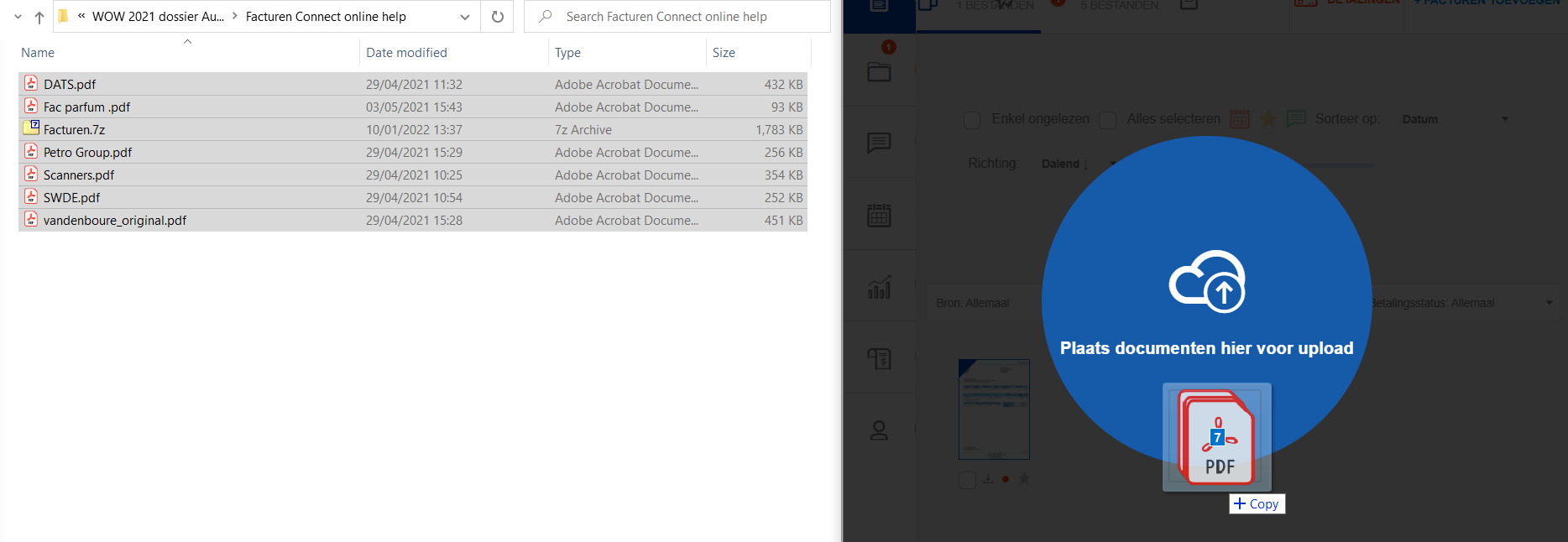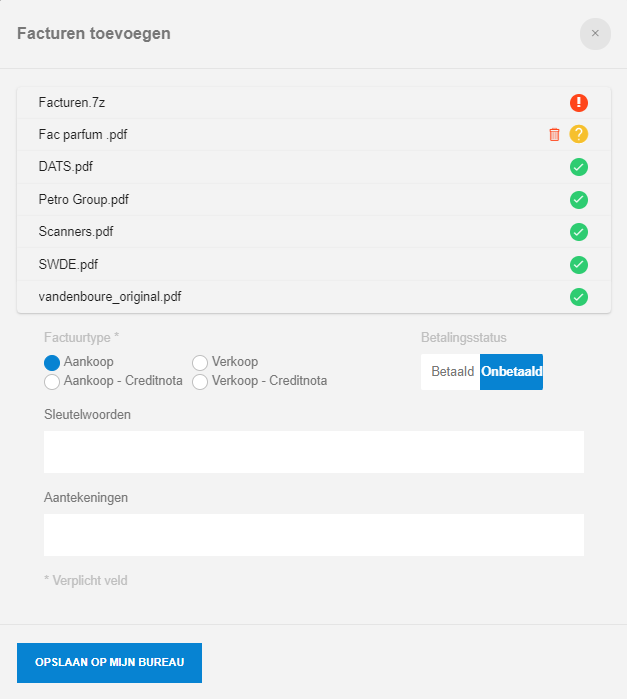Plaats uw facturen in het tabblad en voeg er nota’s of andere informatie aan toe vooraleer u ze naar uw accountant verstuurt.
Het uploaden van facturen
U kunt uw documenten op twee verschillende manieren uploaden. Ofwel klikt u op ‘+ FACTUREN TOEVOEGEN’, ofwel gebruikt u de 'drag & drop-methode' vanuit uw verkenner naar de interface van Connect.
Voeg bepaalde informatie toe zoals het type document, de betalingsstatus.
Ken eventueel een sleutelwoord toe om opzoekingen te vergemakkelijken.
| Iconen | |
|---|---|
| De extensie van het geüploade bestand wordt niet geaccepteerd door Connect. | |
| Het geüploade bestand bestaat al, het is een duplicaat. | |
| Het geüploade bestand is correct. |
Klik op om het zojuist gedownloade bestand te verwijderen
Klik vervolgens op .
Opmerkingen
- Wanneer u een gedigitaliseerd (gescand) document van meer dan 10 pagina’s op uw bureau plaatst, zal WinBooks Connect voorstellen om deze in verschillende pagina’s op te splitsen. De toepassing gaat er dan inderdaad van uit dat het om meerdere facturen in één bestand gaat.
- Echter, de toepassing stelt niet voor om een factuur van meer dan 10 pagina’s te splitsen die u van uw leverancier hebt ontvangen (bijvoorbeeld een telefoonfactuur).
- Wanneer u elektronische facturen per mail van uw leveranciers ontvangt, kunt u ze rechtstreeks naar WinBooks Connect doormailen:
- via een e-mailadres dat hiervoor speciaal door uw accountant werd ingesteld (bijvoorbeeld mijnbedrijf@winbooksconnect.be, mijnbedrijf@myinvoices.be, …).
- via een e-mailadres dat hiervoor speciaal door uw accountant werd ingesteld (bijvoorbeeld mijnbedrijf@winbooksconnect.be, mijnbedrijf@myinvoices.be, …).
Aarzel niet om dit e-mailadres te vragen aan uw accountant, als hij het u (nog) niet heeft gegeven.
Het aantal niet-gelezen facturen wordt linksboven weergeven in een rode stip in het menu .
Van zodra een factuur wordt geopend (door te dubbelklikken op het document), wordt deze als gelezen beschouwd.
Welke zijn de verschillende sorteermogelijkheden?
: geeft enkel de ongelezen facturen weer.
: selecteert alle facturen.
: zal enkel de facturen weergeven waarvoor er een taak in de agenda werd geplaatst.
: zal enkel de facturen weergeven die een bepaalde status hebben gekregen.
: zal enkel de facturen weergeven waarvoor er berichten werden verstuurd.
Sorteer per:
- Naam: sorteer facturen op naam.
- Verzender: sorteer de facturen op naam die diegene die de facturen heeft geüpload.
- Datum: sorteer de facturen op uploaddatum.
- Datum document: sorteer de facturen op documentdatum.
- Type: sorteer de facturen op documenttype.
- Betaald: sorteer facturen op betalingsstatus.
- Bron: Sorteer de facturen op de manier waarop ze zijn geüpload.
Richting
- In dalende volgorde
- In oplopende volgorde
: weergeven als miniaturen.
: weergeven als lijsten.
: Schuifregelaar die wordt gebruikt om de grootte van de miniaturen aan te passen.
Bron
- Allemaal: geeft alle geüploade facturen weer.
- Geüploade: geeft de geüploade facturen weer die ofwel via 'Facturen toevoegen', ofwel via een 'drag & drop' werden toegevoegd.
- E-mail: geeft enkel de facturen weer die via mail werden geüpload.
- Scanner: geeft enkel de facturen weer die via een scanner werden geüpload.
- Zoomit: geeft enkel de facturen weer die via Zoomit werden geüpload.
- Codabox: geeft enkel de facturen weer die via Codabox werden geüpload.
- Basware: geeft enkel de facturen weer die via Basware werden geüpload.
- Mobiele applicatie: geeft enkel de facturen weer die door de mobiele Connect-app werden geüpload.
Type
- Allemaal: geeft alle soorten facturen weer.
- Verkoop: geeft enkel de facturen van het type 'Verkoop' weer'.
- Aankoop: geeft enkel de facturen van het type 'Aankoop' weer'.
- Verkoop - Creditnota: geeft enkel de facturen weer van het type 'Verkoop - Creditnota'.
- Aankoop - Creditnota: geeft enkel de facturen weer van het type 'Aankoop - Creditnota'.
- Factuurtype ontbreekt: geeft enkel de facturen weer waarvan het type niet werd gedefinieerd.
Betalingsstatus
- Allemaal: geeft alle facturen weer, ongeacht de betalingsstatus.
- Betaald: geeft enkel de facturen weer met betalingsstatus 'Betaald'.
- Onbetaald: geeft enkel de facturen weer met betalingsstatus 'Onbetaald'.
Dagboek
- Geeft de facturen van een specifiek dagboek weer (op basis van de dagboeken in uw boekhouddossier)
Zodra de facturen zijn geselecteerd, stuurt u ze naar uw accountant met het icoon .
Connect zal per type dagboek, het aantal facturen - creditnota's weergeven die u naar uw accountant gaat versturen.
U kunt, indien gewenst, via het aanvinken van een vakje bepalen om uw accountant te verwittigen dat er nog vergeten facturen zijn of dat u geen facturen meer hebt voor een afgesloten periode.
Klik vervolgens op.
Van zodra de verzendingsoperatie werd uitgevoerd, verdwijnen de facturen uit het tabblad en zijn zij terug te vinden in het tabblad .
Opmerking
De types van bestanden die ondersteund zijn: pdf | jpg | jpeg | png | bmp | tif | tiff | xml (elektronische factuur e-FFF UBL 2.0 en PEPPOL) | doc | docx | xls | xlsx |.
Andere types worden niet geaccepteerd (zip, exe,...)
Opmerking: de bestanden xml | doc | docx | xls | xlsx | worden naar een pdf-formaat geconverteerd van zodra zij op het bureau van Connect worden geplaatst.